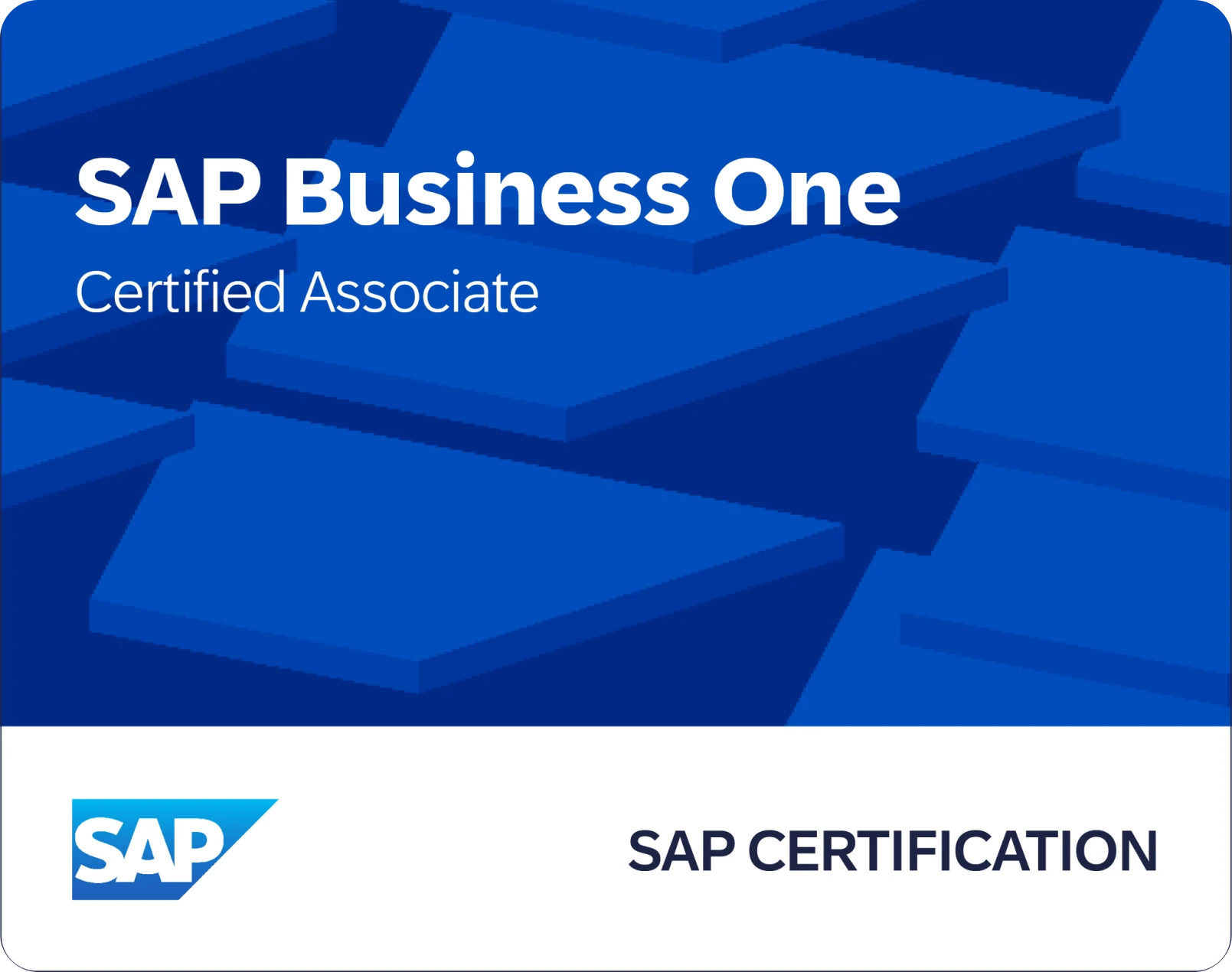Hướng dẫn tạo hàng hóa (Item Master Data) trong SAP Business One
Trong phần mềm SAP Business One, Item Master Data là một phần dữ liệu rất quan trọng, bài viết này sẽ hướng dẫn các bạn tạo Item Master Data
Tài liệu tham chiếu:
- Tài liệu về danh mục hàng hóa trong SAP Business One | Item Master Data
- Định nghĩa nhóm hàng hóa trong SAP Business One | Defining Item Group
- Tổng quan về các đơn vị đo lường trong SAP Business One | Units of Measure
- Tài liệu về các phương pháp định giá trong SAP Business One | Valuation Methods
- Quản lý hàng hóa theo số serial và số lô trong SAP Business One | Serial Numbers and Batches
Để bắt đầu tạo Item Master Data, người dùng vào Main Menu -> Inventory -> Item Master Data

Hình 1
Cửa sổ Item Master Data hiện lên, Click vào nút Add trên thanh menu và bắt đầu điền các thông số.

Hình 2
Điền các thông tin Item tại các trường dữ liệu tại khu vực 1

Hình 3
- Item No. : Mã hàng.
- Description: Tên hàng.
- Foreign Name: Tên quốc tế.
- Item Type: Loại Item:
- Items: Các mặt hàng lưu kho thông thường.
- Labor: Sử dụng để định nghĩa các item không lưu kho dạng chi phí nhân công. Sử dụng định nghĩa BOM.
- Travel: Tương tự như Labor dùng cho chi phí đi lại, vận chuyển.
- Item Group: Nhóm mặt hàng sử dụng đểphân loại và báo cáo kho.
- Price List: Định nghĩa chính sách giá, một mặt hàng có thể có nhiều bảng giá khác nhau.
- Bar Code: Mã barcode.
- Unit Price: Thể hiện giá tương ứng khi chọn Price List.
- Inventory Item: Mặt hàng có lưu kho, có quản lý số lượng trên kho hàng.
- Sales Item: Mặt hàng có thể sử dụng trong nghiệp vụ bán hàng.
- Purchase Item: Mặt hàng có thể sử dụng trong nghiệp vụ mua hàng.
Tại khu vực 2, điền thông tin cần thiết tại các tab tương ứng
1/ Tab Garenal:

Hình 4
- Manufacturer: Nhà sản xuất
- Additional Identifier: Các thông tin liên quan đến mặt hàng
- Shipping Type: Hình thức vận chuyển: tàu, ô tô, hàng không,…
- Manage Item By: Chọn từ danh sách có sẵn các tùy chọn sau:
- None: Không có nhu cầu quản lý theo serial number hay số lô
- Serial Number: Mặt hàng có quản lý theo số Serial Number
- Batches: Mặt hàng có quản lý theo số lô
- Management Method: (Xuất hiện khi Manage Item by không chọn là None)
- On Every Transaction: Bắt buộc nhập số serial hoặc batch trong mọi giao dịch nhập xuất
- On Release Only: Bắt buộc nhập số serial hoặc batch trong các nghiêp vụ xuất kho. Nhập kho không bắt buộc nhưng cần nhập lại sau này.
- Active: Xác định kích hoạt sử dụng mặt hàng này trong hệ thống
- Inactive: Xác định vô hiệu hóa mặt hàng này trong hệ thống
- Advance: Tùy chỉnh sử dụng hoặc không sử dụng mặt hàng trong thời gian nhất định
2/ Purchasing Data:

Hình 5
- Preferred Vendor: Mã nhà cung cấp mặt định khi mua mặt hàng này. Sử dụng MRP để tự tạo ra các Purchase Order
- Mfr Catalog No. : Số catalog của nhà sản xuất
- Purchasing UoM Name: Đơn vị mua hàng (hộp, thùng, gói,..)
- Items per Purchase Unit: Số lượng trên 1 đơn vị mua hàng (10 chai/hộp, 30 gói/thùng,…)
- Parking UoM Name: Đơn vị đóng gói
- Quantity per Packing UoM: Số lượng trên đơn vị đóng gói
- Custom Group: Thuế Xuất nhập khẩu
- Tax Type: Xác định cách tính thuế
- Length: Chiều dài mặt hàng
- Width: Chiều rộng mặt hàng
- Height: Chiều cao mặt hàng
- Volume: Thể tích
- Weight: Cân nặng
- Factor 1, 2, 3, 4: Các quy cách bên cạnh Purchasing UoM
3/ Sales Data: tương tự như Purchasing Data

Hình 6
4/ Inventory Data

Hình 7
- Set Inv. Method By: Chỉ ra cách xác định tài khoản hạch toán cho mặt hàng
- Warehouse: Các giao dịch nhập xuất của mặt hàng được dựa vào các tài khoản đã thiết lập cho kho hàng của giao dịch nhập xuất
- Item Group: Các giao dịch nhập xuất của mặt hàng được hạch toán các tài khoản đã thiết lập cho nhóm mặt hàng.
- Item Level: Tài khoản được set up tại mỗi Item Master Data
- UoM Name: Đơn vị lưu kho
- Valuation Method: Phương pháp tính giá hàng tồn kho
- Moving Average: Bình quân gia quyền thời điểm
- Standard: Giá tiêu chuẩn
- FIFO: Nhập trước xuất trước
- Manage Inventory By Warehouse: Quản lý Item theo kho.
- Required (Purchasing UoM): Số lượng mua tối thiểu tính theo đơn vị mua
- Minium: Dự trữ tồn kho tối thiểu
- Maximum: Dự trữ tồn kho tối đa
- Whse Code: Mã kho hàng
- Whse Name: Tên kho hàng
- Locked: Chọn không thực hiện giao dịch liên quan đến mặt hàng tại kho lựa chọn
- Instock: Tồn kho thực tế
- Committed: Dự báo số lượng sẽ sử dụng (Dựa trên Sales Order, Transfer Request, Production Order)
- Ordered: Dự báo số lượng sẽ nhập vào (Dựa trên Purchase Order, Transfer Request, Production Order)
- Item Cost: Giá vốn của mặt hàng ở thời điểm hiện tại
- Cycle Code: Lên kế hoạch kiểm kho
- Set Default Whse: Thiết lập kho mặc định
5/ Planning Data

Hình 8
- Planning Method: Xác định mặt hàng có sử dụng trong tính toán khi chạy MRP hay không:
- None: Không sử dụng
- MRP: Sử dụng
- Procurement Method: Phương thức cung cấp khi thiếu trong MRP
- Buy: Mua khi thiếu, lập Purchase Order
- Make: Sản xuất khi thiếu, lập Production Order
- Order Interval: Định nghĩa các quy tắc tính toán khi sử dụng chạy MRP
- Order Multiple: Tỉ lệ khi mua hàng
- Minimum Order Quantity: Số lượng đặt mua tối thiểu
- Lead time: Khoảng thời gian từ khi tạo lệnh đến lúc nhập kho
- Tolerance Days: Chênh lệch thời gian nhận hàng thực tế và dự báo
6/ Production Data

Hình 9
- Phantom Item: Sử dụng trong định nghĩa BOM, không phải Item vật lý, không quản lý kho.
- Issue Method: Cách xuất nguyên vật liệu trong sản xuất
- Backflush: tự động
- Manual: chỉ ra từng mặt hàng và số lượng
- BOM Type: Loại BOM (Hiển thị tự động theo BOM)
- No. of Item Components: Số lượng Item thành phần tham gia trong BOM (Hiển thị tự động theo BOM)
- No. of Resource Components: Số lượng Resource thành phần tham gia trong BOM (Hiển thị tự động theo BOM)
- Production Std Cost: Chi phí chuẩn khi sản xuất
- Include in Production Cost Rollup
7/ Properties

Hình 10
Đây là phần thông tin xác định thuộc tính cho từng mặt hàng.
Có 64 thuộc tính định nghĩa trước
Mỗi mặt hàng có thể có 1 hoặc nhiều thuộc tính
Các thuộc tính này có giá trị trong báo cáo phân tích, báo cáo kho, lựa chọn lọc thông tin theo các thuộc tính mong muốn.
Chọn Sellect All để chọ tất cả thuộc tính
Chọn Clear Selection để hủy bỏ toàn bộ các lựa chọn
8/Remarks

Hình 11
Nhập các diễn giải khác liên quan đến mặt hàng và cũng có thể đính kèm các hình ảnh liên quan đến mặt hàng
9/ Attachments

Hình 12
Cho phép đính kèm các tài liệu liên quan đến mặt hàng bằng cách click vào nút Browse -> Chọn trên máy tính tập tin cần đính kèm
Sau khi điền các thông tin cần thiết cho mặt hàng, người dùng nhấn Add để thêm mặt hàng vào hệ thống.
Copyright VinaSystem 12/07/2017
Xem thêm:
Tài liệu hướng dẫn sử dụng SAP Business One
Đăng ký dùng thử SAP Business One
Giải pháp ERP tối ưu cho ngành sản xuất